重装系统后显卡驱动不兼容怎么办?有网友在电脑重装系统后发现显卡驱动不兼容,导致电脑任然无法正常工作,十分苦恼又不知道该怎么解决。下面小编就给大家带来了重装系统后显卡驱动不兼容的解决方法
工具/原料:
系统版本:win10专业版
品牌型号:华为MateBook X
软件版本:驱动精灵 v9.61
方法/步骤:
方法一:禁用驱动签名
1、打开系统设置,进入“更新和安全”。
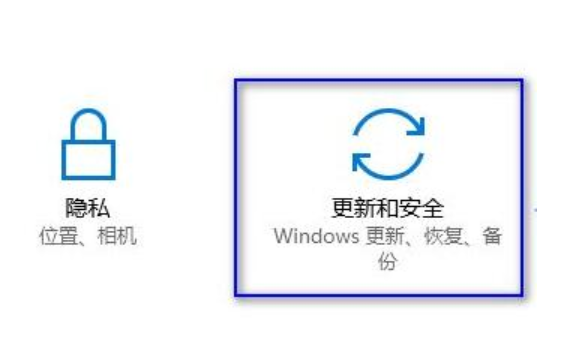
2、然后点击左侧栏中的“恢复”选项。

3、在右侧找到高级启动,点击“立即重新启动”(点了后会自动重启,记得保存重要文件)。

4、重启后会进入winre界面,选择“疑难解答”。

5、然后点击“高级选项”进入。

6、接着找到并进入“启动设置”。

7、在其中按下键盘“F7”可以禁用驱动程序强制签名。
8、禁用完成后重启电脑,再重新尝试安装驱动程序即可。

方法二:进入显卡官网下载安装程序
1、浏览器搜索进入NVIDIA官网。

2、点右上角的驱动程序按钮。

3、等待自动扫描识别,完成后点击搜索。

4、点击下载,下载完成后双击运行即可。

方法三:使用第三方软件重新安装驱动
1、到官网下载“驱动精灵”,打开它点击立即检测。

2、软件接下来会自动进行检测,稍等片刻,如果软件检测完成后显示驱动程序有问题,就点击右侧的“修复”按钮和“升级”按钮。如果没有出现“升级”按钮,那么直接选择“修复”即可。

3、继续点击“重装”按钮,将驱动进行重新安装。

4、修复完成后,就会显示成已安装按钮,再点击“升级”按钮,进行驱动的升级即可。

拓展内容:关于重装系统后显卡驱动更多知识分享
总结:
1、禁用驱动签名
2、进入显卡官网下载安装程序
3、使用第三方软件重新安装驱动